Спотифи вам омогућава да промените квалитет стриминга музике или плејлиста које слушате, али ће вам требати претплата на Спотифи Премиум да бисте то могли да урадите. Ако желите да побољшате свој Спотифи квалитет звука, ево како.
Преглед садржаја
Подешавање квалитета Спотифи стримовања
Иако ће Спотифи генерално покушати да аутоматски подеси прави квалитет стримовања, могуће је да сами ручно подесите ово. Ово приморава Спотифи да користи виши квалитет за одређене уређаје, посебно ако користите Спотифи са добром аудио опремом.
Да бисте то урадили у апликацији Спотифи на Виндовс или Мац, мораћете да отворите мени „Преференцес“.
Да бисте то урадили на Мац-у, кликните на Спотифи > Преференцес на траци менија.
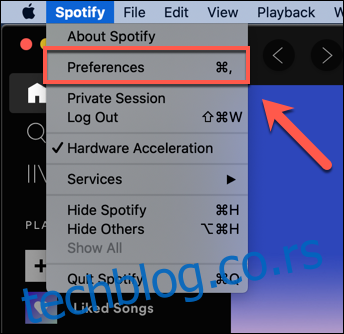 иПхоне, иПад, и Андроид уређаја, додирните икону зупчаника за подешавања у горњем десном углу картице „Хоме“ да бисте приступили менију „Преференцес“.
иПхоне, иПад, и Андроид уређаја, додирните икону зупчаника за подешавања у горњем десном углу картице „Хоме“ да бисте приступили менију „Преференцес“.
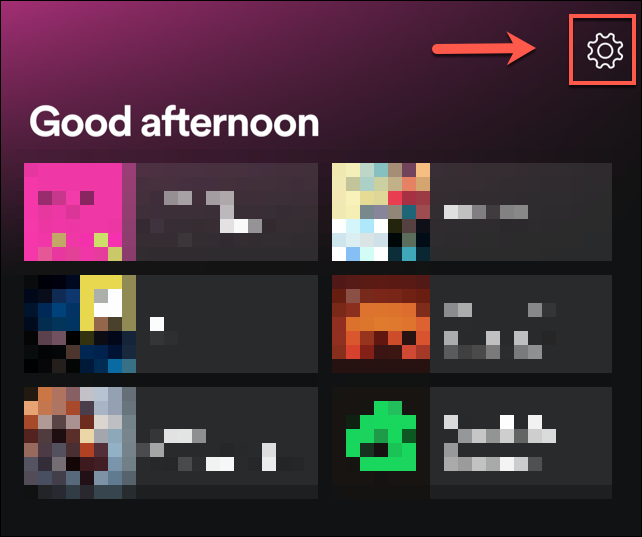
Корисници иПхоне-а и иПад-а ће морати да додирну „Квалитет музике“ у следећој фази.

У менију „Преференцес“ можете променити квалитет стримовања у одељку „Квалитет музике“. Корисници иПхоне-а и иПад-а ће то моћи да ураде у менију „Квалитет музике“.
Кликните или додирните падајући мени „Квалитет стримовања“ и изаберите једну од доступних опција на Мац-у или Виндовс-у. Корисници Андроида, иПхоне-а и иПад-а могу уместо тога да изаберу једну од опција наведених под „Стримовање“.
Они се крећу од ниског до веома високог на Андроид-у, иПхоне-у, иПад-у и Мац-у, или од нормалног до веома високог на Виндовс-у. Изаберите једну од ових опција да бисте променили квалитет—подешавање ће се аутоматски применити.
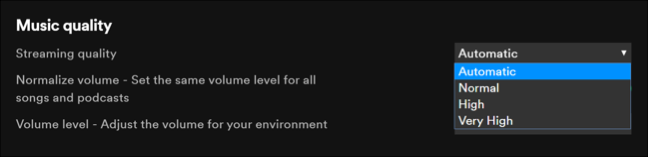
Можете да тестирате сваку поставку квалитета да бисте одредили најбољу опцију за свој уређај или да је вратите на поставку „Аутоматски“ да бисте омогућили Спотифи-у да донесе одлуку.
Како омогућити или онемогућити Спотифи нормализацију јачине звука
Јачина звука је само још један начин да уметници и други музички ствараоци одреде утицај своје музике. Гласнија песма генерално има другачији утицај на слушаоце од мекше, тише песме.
Да би ово изједначио, Спотифи користи нешто што се зове нормализација јачине звука. Ово помаже да се обезбеди да нивои јачине звука за било коју песму или аудио датотеку коју пуштате користећи Спотифи остане на истом нивоу.
Можда бисте радије онемогућили ово подешавање ако откријете да је музика у којој уживате неодољива у Спотифи-овом аудио плејеру. Да бисте то урадили, идите на мени „Преференцес“.
У оперативном систему Виндовс кликните на Едит > Преференцес. Корисници Мац-а ће морати да оду до траке менија и уместо тога притисну Спотифи > Преференцес. За Андроид кориснике, притисните икону зупчаника за подешавања на картици „Почетна“.
Подразумевано је омогућено подешавање нормализације јачине звука Спотифи-а. Да бисте га онемогућили, изаберите клизач поред поставке „Нормализирај јачину звука“.

На иПхоне-у и иПад-у, мораћете да додирнете зупчаник за подешавања да бисте приступили менију „Преференцес“, а затим тапните на Репродукција > Омогући нормализацију звука.
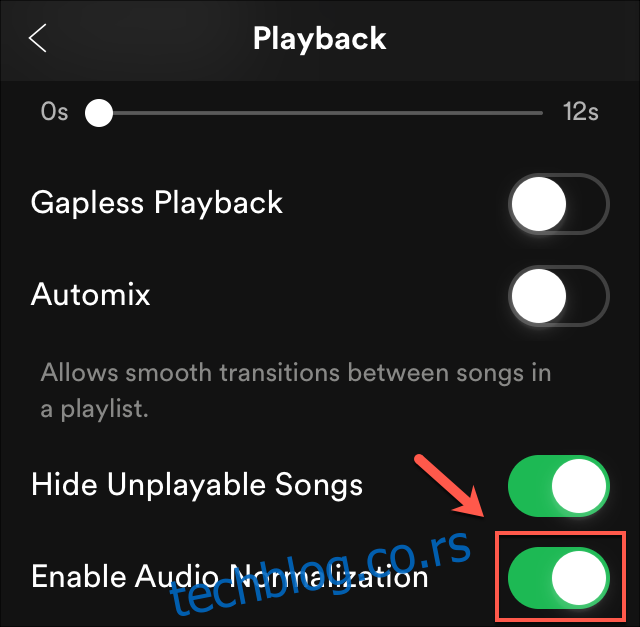
Подразумевано, ово је подешено на „Нормално“ као средња опција за све врсте звука. Можете да промените ово у „Тихо“ или „Гласно“, у зависности од ваших жеља.
Као и раније, ова подешавања ће се аутоматски применити чим буду примењена и могу се брзо променити ако желите да измените или поништите промене које сте направили.
Коришћење Спотифи еквилајзера на Андроид-у, иПхоне-у и иПад-у
Музички еквилајзер се користи да вам омогући да подесите нивое јачине звука за различите врсте звука. Ово вам помаже да прилагодите како звук може звучати у различитим окружењима — ехо је добар пример како се звук може променити у пећини, у поређењу са отвореним пољем.
Можете да користите уграђени еквилајзер Спотифи-а да бисте постигли исти ефекат, док такође мењате унапред подешена подешавања звука Спотифи-а да бисте побољшали различите врсте музике са вашом аудио опремом.
Ово је доступно само као опција за кориснике Андроида, иПхоне-а и иПад-а, али можда ћете то моћи да урадите са софтвером треће стране на Мац и Виндовс рачунарима.
На иПхоне, иПад и Андроид уређајима изаберите икону зупчаника за подешавања на картици „Почетна“. За Андроид уређаје, додирните опцију „Еквилајзер“ у одељку „Квалитет музике“ да бисте ушли у мени са опцијама еквилајзера.
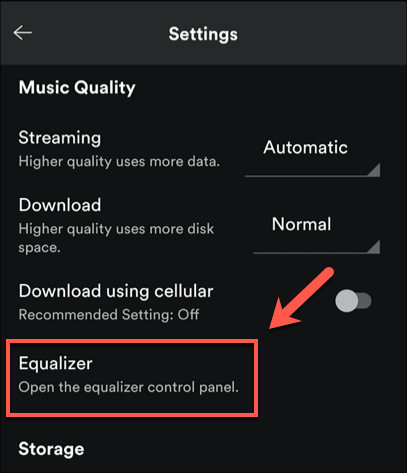
За кориснике иПхоне-а и иПад-а, прво додирните „Репродукција“, а затим изаберите „Еквилајзер“ у менију „Репродукција“.
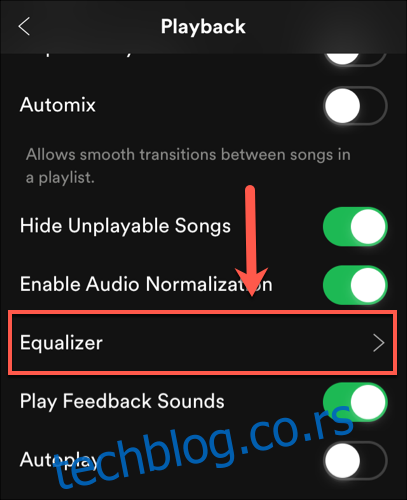
На иПхоне-у и иПад-у можете да користите уграђени мени еквилајзера Спотифи-а да бисте подесили унапред подешене нивое. Као и мени Андроид подешавања, можете да подесите унапред подешену опцију или ручно промените аудио фреквенције померањем тачака приказаних на екрану.
Такође можете у потпуности да онемогућите еквилајзер притиском на клизач „Еквилајзер“.
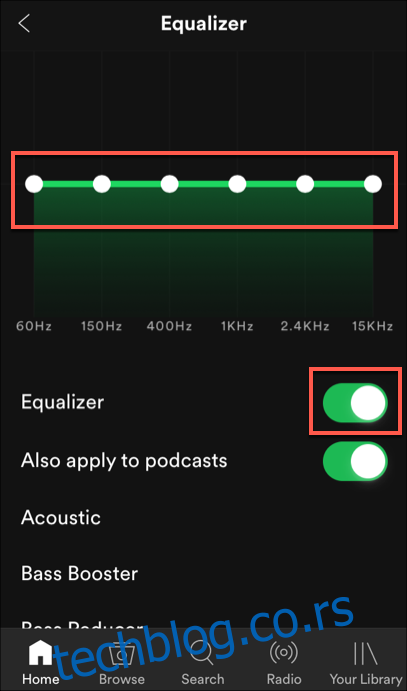
Све промене које направите на било којој платформи биће примењене аутоматски.
